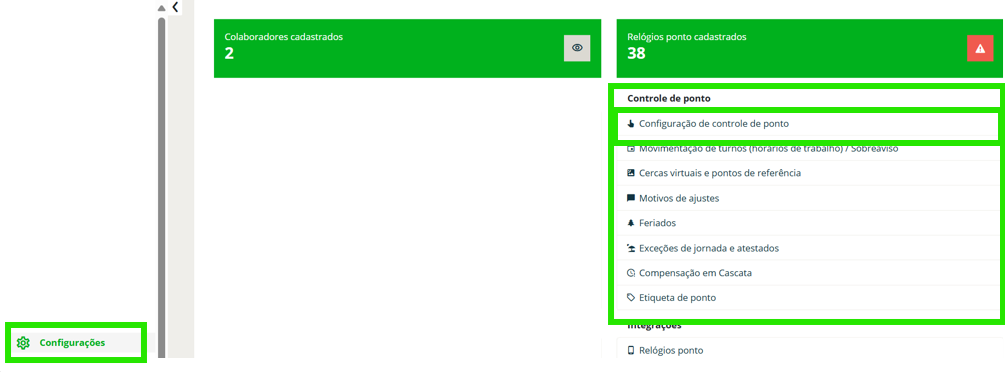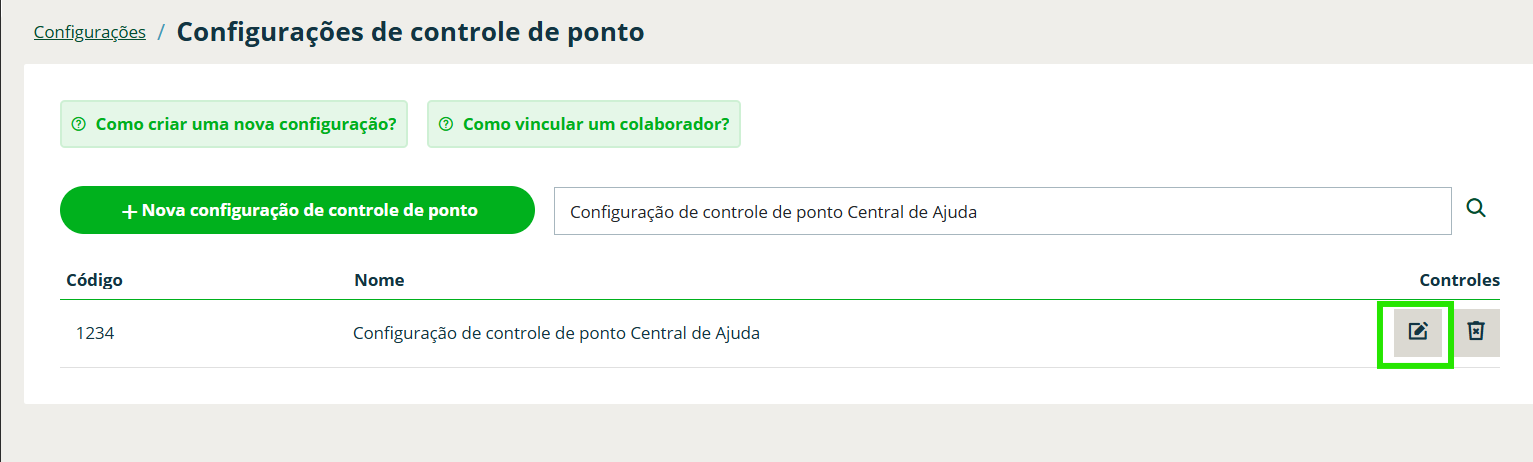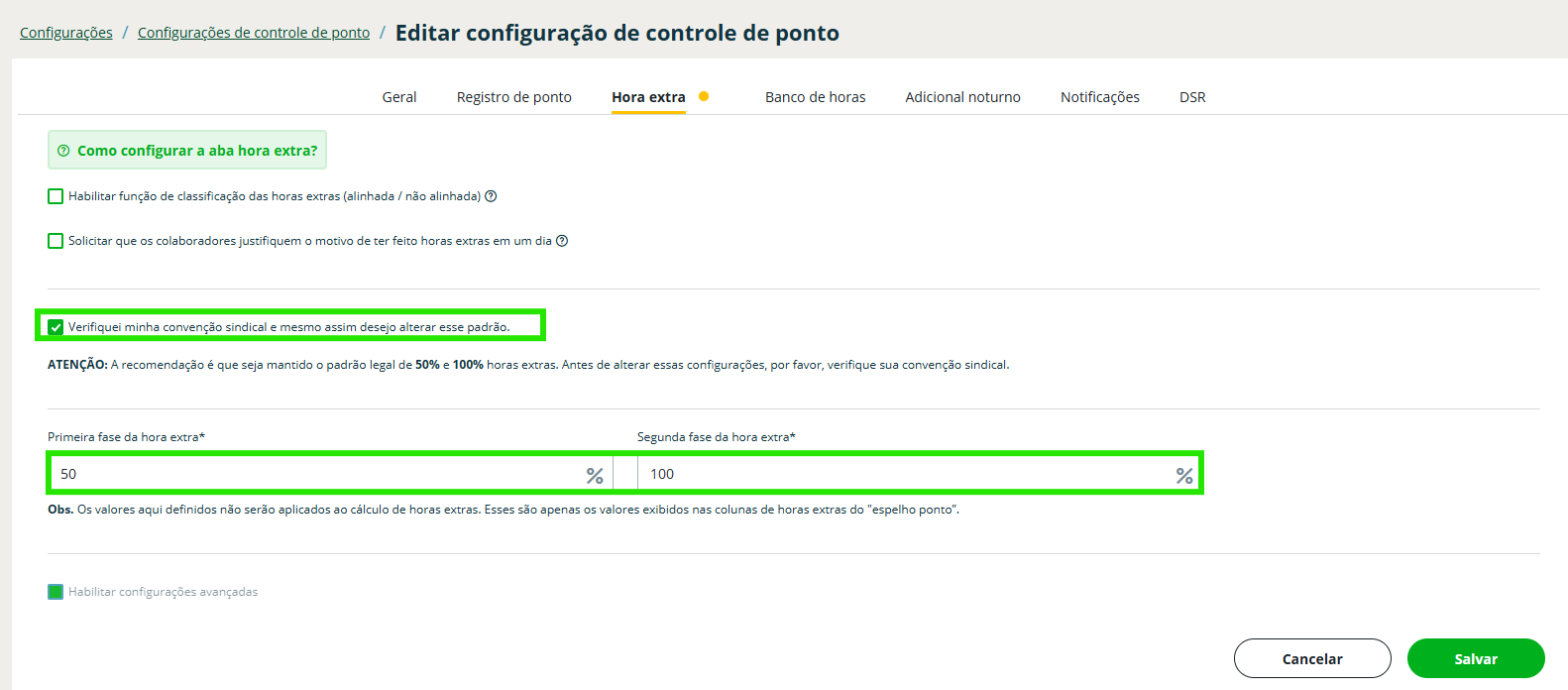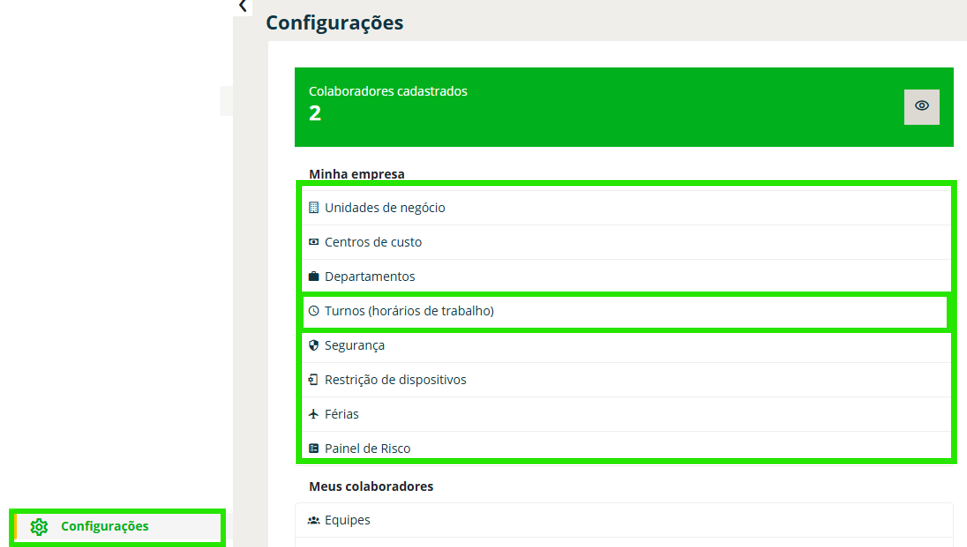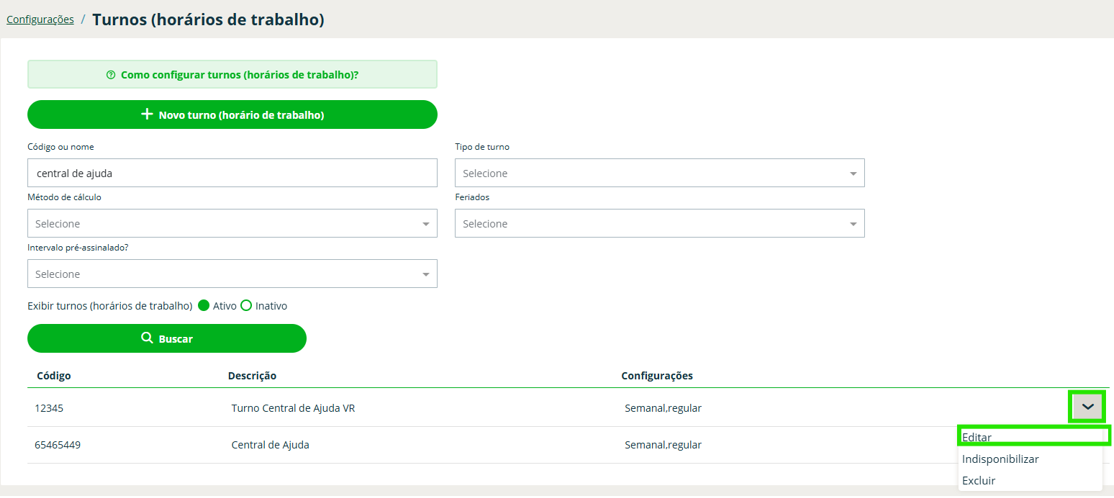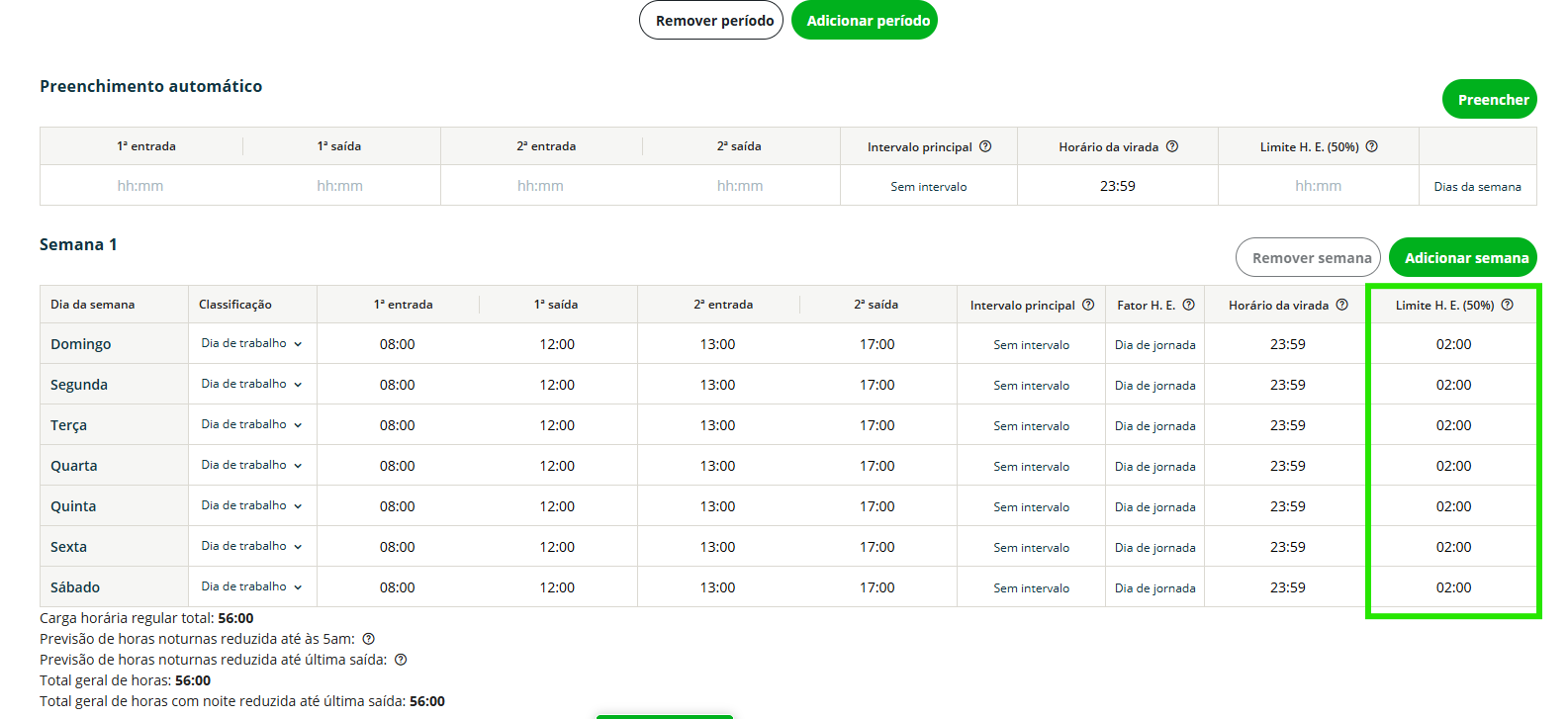O que é a hora extra?
A modalidade de horas extras possui característica o pagamento das horas extras de forma mensal no fechamento de folha. Na prática da hora extra, não é possível acumular horas para compensação em caso de folgas ou ausências de banco de horas.
Aqui neste artigo você aprende:
- Como editar as porcentagens de pagamento de horas extras caso sua empresa utilize valores diferentes dos tradicionais 50% e 100% (por exemplo, 60% e 110%);
- Como ajustar o limite diário de horas extras, caso sua empresa não adote o padrão de até 2 horas a 50% e o restante a 100%;
- Como configurar múltiplas faixas de porcentagem, caso seja necessário utilizar mais de duas regras de cálculo.
Como alterar as porcentagens da hora extra?
Antes de iniciar o passo a passo, ao salvar a a configuração, ela será atualizada para os colaboradores atrelados nesta regra no período aberto, desde a data do último fechamento.
É fundamental manter a rotina de fechamento e garantir que os colaboradores estão atrelados na configuração de controle de ponto! Se você precisa inserir ou alterar a configuração de controle de ponto de algum colaborador, clique aqui para consultar o passo a passo e vaja o item “Configurações extras”.
Passo 1: Na coluna vertical a esquerda, clique em Configurações;
Passo 2: No quadro de Controle de Ponto, selecione Configuração de controle de ponto;
Passo 3: Localize a configuração de controle de ponto desejada, e clique no ícone de lápis. Após a abertura da tela da configuração, selecione a aba Hora extra;
Passo 4: Clique em “Verifiquei minha convenção sindical e mesmo assim desejo alterar esse padrão.” e defina as porcentagens nos campos “Primeira fase da hora extra” e “Segunda fase da hora extra“
Por fim, clique em Salvar
Como direcionar as horas extras e ajustar o limite diário?
Se você precisa configurar como as horas extras são aplicadas nos dias de trabalho e folga, especialmente quando sua empresa não segue o padrão de até 2 horas a 50% e o restante a 100%, ou deseja realizar ajustes nessa regra, a alteração deve ser feita diretamente no turno (horário de trabalho), modificando o limite de horas extras permitido.
Antes de iniciar o passo a passo, ao salvar a a configuração, ela será atualizada para os colaboradores atrelados nesta regra no período aberto, desde a data do último fechamento.
É fundamental manter a rotina de fechamento e garantir que os colaboradores estão atrelados nos turnos corretos, se você precisa movimentar algum colaborador de turno, clique aqui para consultar o passo a passo.
Passo 1: No menu vertical à esquerda, selecione “Configurações” e, em seguida, clique na opção “Turnos (horário de trabalho)” localizada no lado esquerdo da tela;
Passo 2: Localize o turno e clique no ícone de seta para baixo, e selecione a opção Editar;
Passo 3: Selecione a aba de Horários, e altere o limite de horas na coluna “Limite H.E”
Passo 4: Clique em Salvar!
Essa coluna define quantas horas extras vão para cada fase (%) ou fator (1 ou 2 do banco de horas) no sistema.
Pense assim:
“Quantas horas extras vão para o fator 1 no banco de horas/ ou para minha primeira porcentagem de hora extra?”
O que passar desse limite vai automaticamente para o fator 2.
Como preencher:
- Exemplo comum: se as duas primeiras horas extras forem para o fator 1 e o restante para o fator 2, coloque 02:00
- Se todas as horas extras forem para o fator 2, coloque 00:00.
- Se todas forem para o fator 1, coloque 23:59.
Como configurar mais de 2 fases (porcentagens) de hora extra?
Caso sua empresa utilize mais de duas faixas de porcentagem para o pagamento de horas extras, recomendamos a configuração do controle de ponto avançado. Com essa funcionalidade, é possível definir até quatro percentuais diferentes para horas extras e banco de horas, garantindo maior flexibilidade e aderência às regras internas da organização.
Para configurar, preparamos um conteúdo dedicado para esse tema, clique aqui nesta frase.
Tem dúvidas e é gestor ou administrador do sistema? Estamos à disposição pelos chat na área logada, de segunda a sexta, das 09h às 18h.